CSV形式で送る
開いているノートを送る
 >「送る」>「メールで送信」をタップします。
>「送る」>「メールで送信」をタップします。
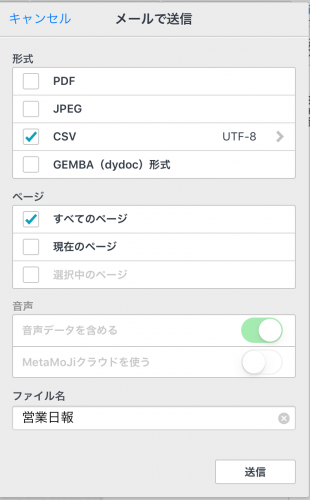
- 「CSV」を選び、
 をタップします。
をタップします。
CSV出力設定を設定します。 - 「フォーム部品・表」か「タグ」を選びます。
「タグ」を選択した場合は、検索条件を選びます。 - 出力オプションを設定します。
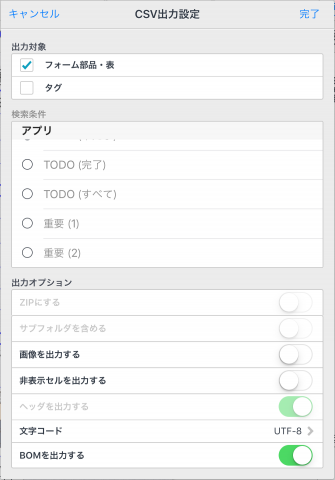
*選択できない項目はグレーアウトしています。
- ZIPにする オンにするとZIP形式で出力します。
- 画像を出力する オンにすると画像をデータURIスキーム形式で出力します。
- 非表示セルを出力する オンにすると表の非表示セルを出力します。
- 文字コード CSVテキストのエンコーディングを選択します。
- BOMを出力する オンにすると出力されるCSVファイルの先頭に文字コードに応じたバイトオーダーマーク(BOM)が書き込まれます。
*「フォーム部品・表」の場合は選択できません。
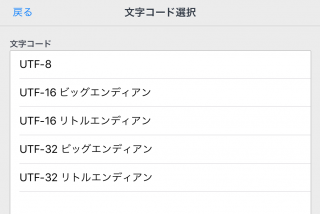
*Excelで読み込む場合は「文字コード」で「UTF-8」を選択し、「BOMを出力する」をONにしてください。
- 「完了」をタップします。
- 「送信」をタップします。
新規メッセージ画面が表示されます。
ノートを選んで送る
ノートをCSV形式で送ります。
ノート一覧画面でノートを長押しし、表示されるメニューの「送る」>「○○CSVを送る」をタップします。
*シェアノートを送ることはできません。
*複数ノートををCSVで送ることはできません。
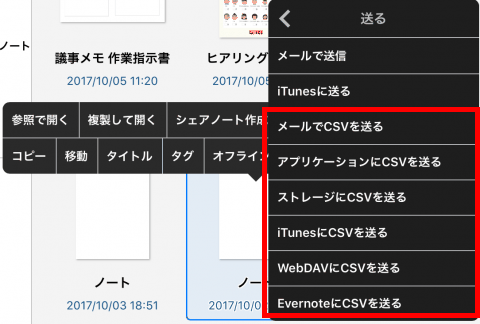
新規メッセージ画面が表示されます。
 開いているノートを送る
開いているノートを送る